Už vás nebaví bojovat se soubory PDF chráněnými heslem na iPhonu 16? Žádný strach! Pomůžeme vám s naším praktickým návodem, jak odstranit hesla ze souborů PDF v iPhonu.
Najděte nejjednodušší a nejefektivnější způsoby, jak znovu získat kontrolu nad svými dokumenty a užívat si přístup k nim. Ať už chcete odstranit heslo, nebo jen chcete mít přístup k dokumentům bez omezení, máme pro vás řešení. S pomocí spolehlivých nástrojů a snadno proveditelných kroků získáte kontrolu nad soubory PDF během okamžiku.
Nenechte se znervóznit hesly k souborům PDF - převezměte kontrolu nad svými soubory a užívejte si svobody ještě dnes! Ponořme se do toho a odstraňme tato hesla!
Část 1: Jak odstranit heslo z PDF na iPhonu a iPadu pomocí UPDF pro iOS
UPDF pro iOS je spolehlivá a funkčně bohatá aplikace navržená speciálně pro zpracování úloh souvisejících s PDF na iPhonu a iPadu. Nabízí vhodné řešení pro odstranění hesel ze souborů PDF, čímž vám umožní neomezený přístup k vašim dokumentům. Začněme tím, že si jej stáhnete.
Windows • macOS • iOS • Android 100% bezpečné
Způsob 1: Odstranění otevřeného hesla
Otevřené heslo, nazývané také uživatelské heslo, omezuje přístup k souboru PDF. Chcete-li toto heslo odstranit pomocí aplikace UPDF pro iOS, postupujte podle následujících kroků:
- Otevřete aplikaci UPDF na iPhonu 16 a klepnutím na soubor, jehož heslo chcete odstranit, otevřete hlavní rozhraní aplikace. Poté zadejte heslo.
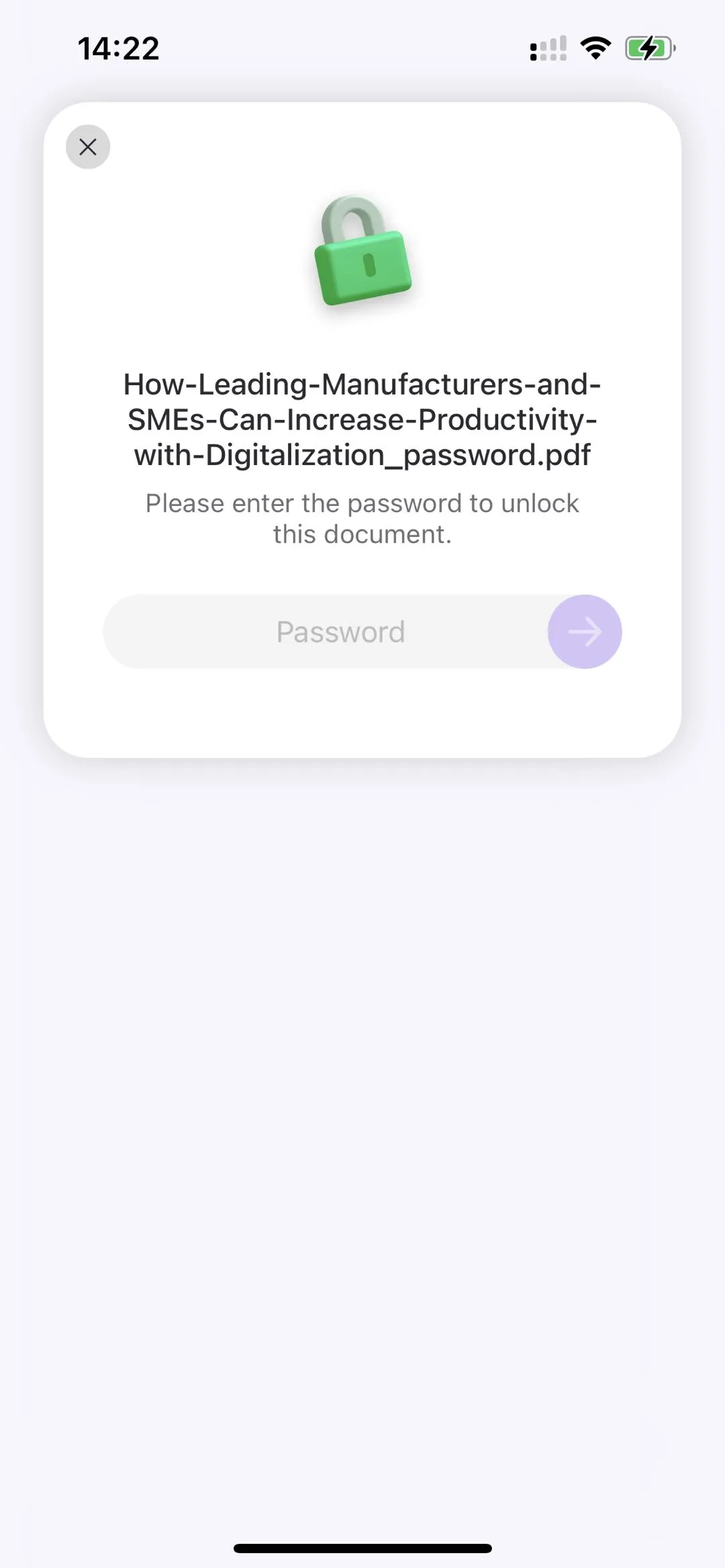
- Po otevření souboru klikněte na rozbalovací nápis shora a klepněte na "Heslo" možnost.
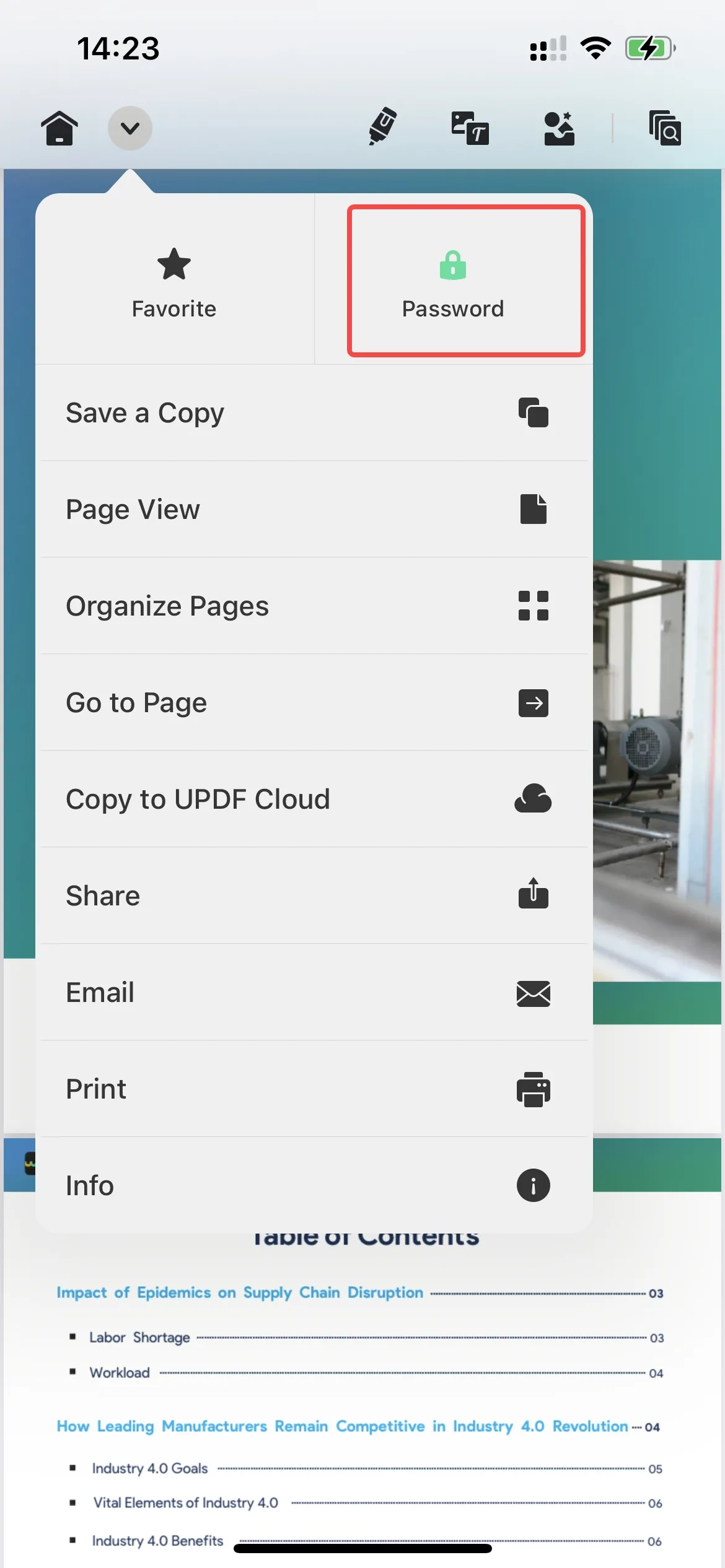
- Zobrazí se výzva k zadání hesla. Klepněte na "Odebrat heslo".
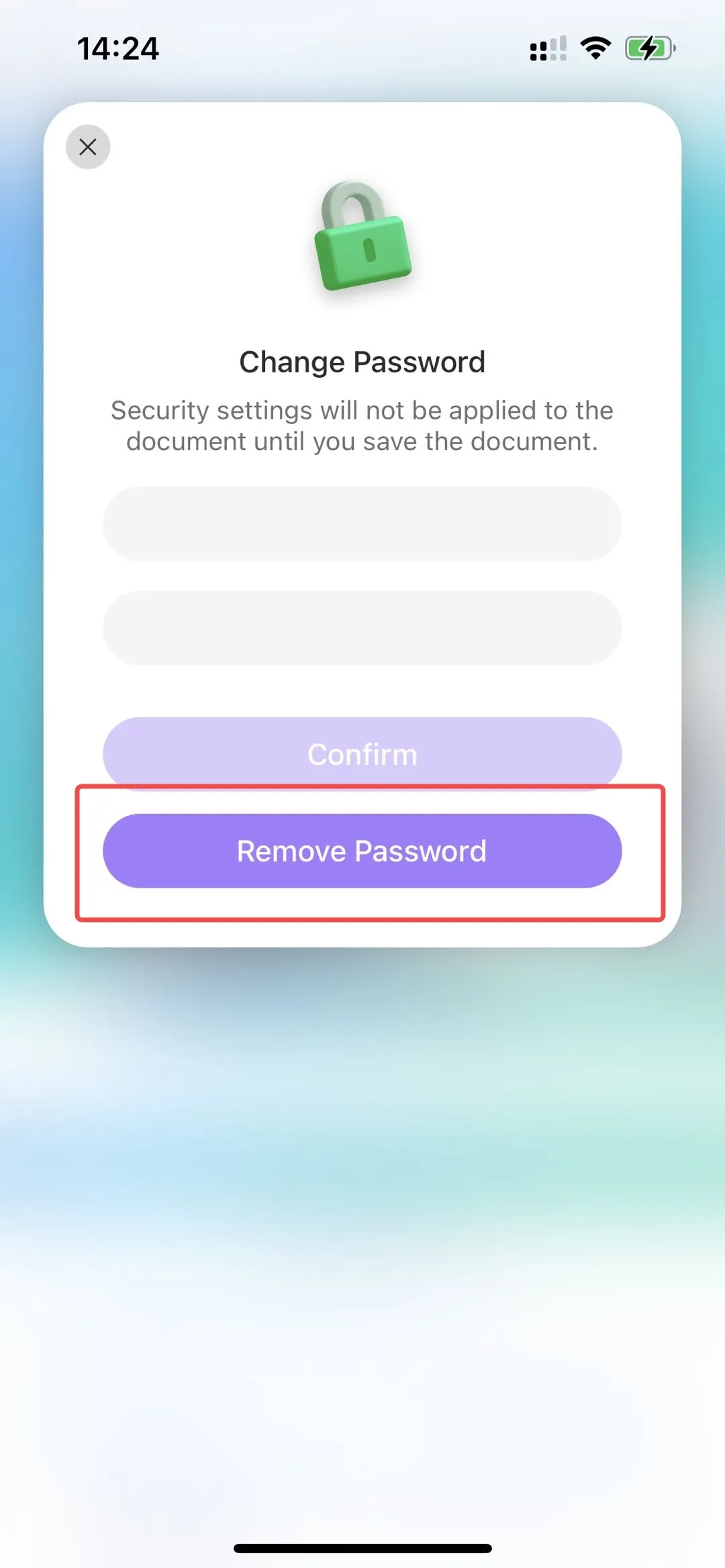
- Zobrazí se vyskakovací okno s dotazem, zda chcete heslo odebrat. Klepněte na "Ano" a pokračujte.
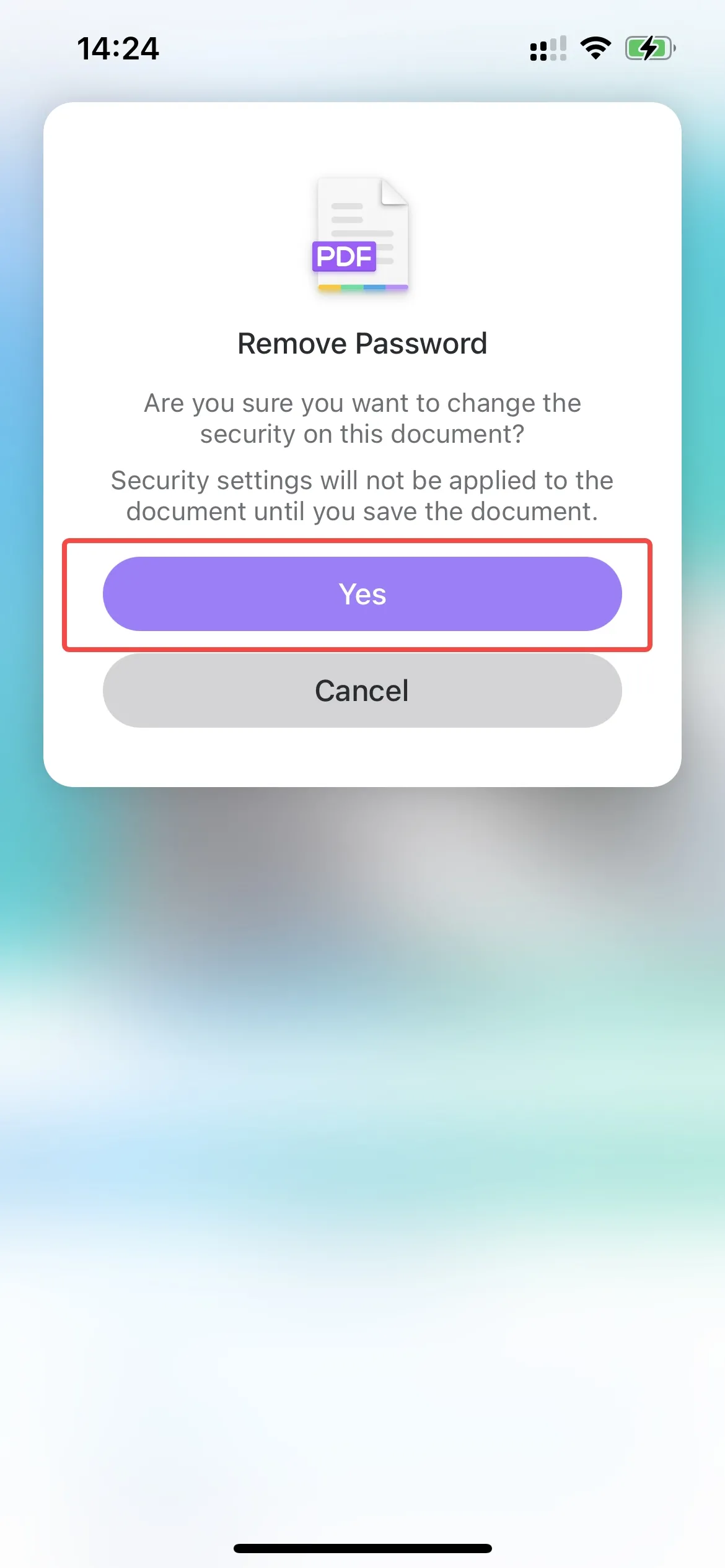
- Po úspěšném odstranění hesla znovu klikněte na rozevírací tlačítko a vyberte možnost "Uložit" a poté vyberte umístění pro uložení odemčeného dokumentu.
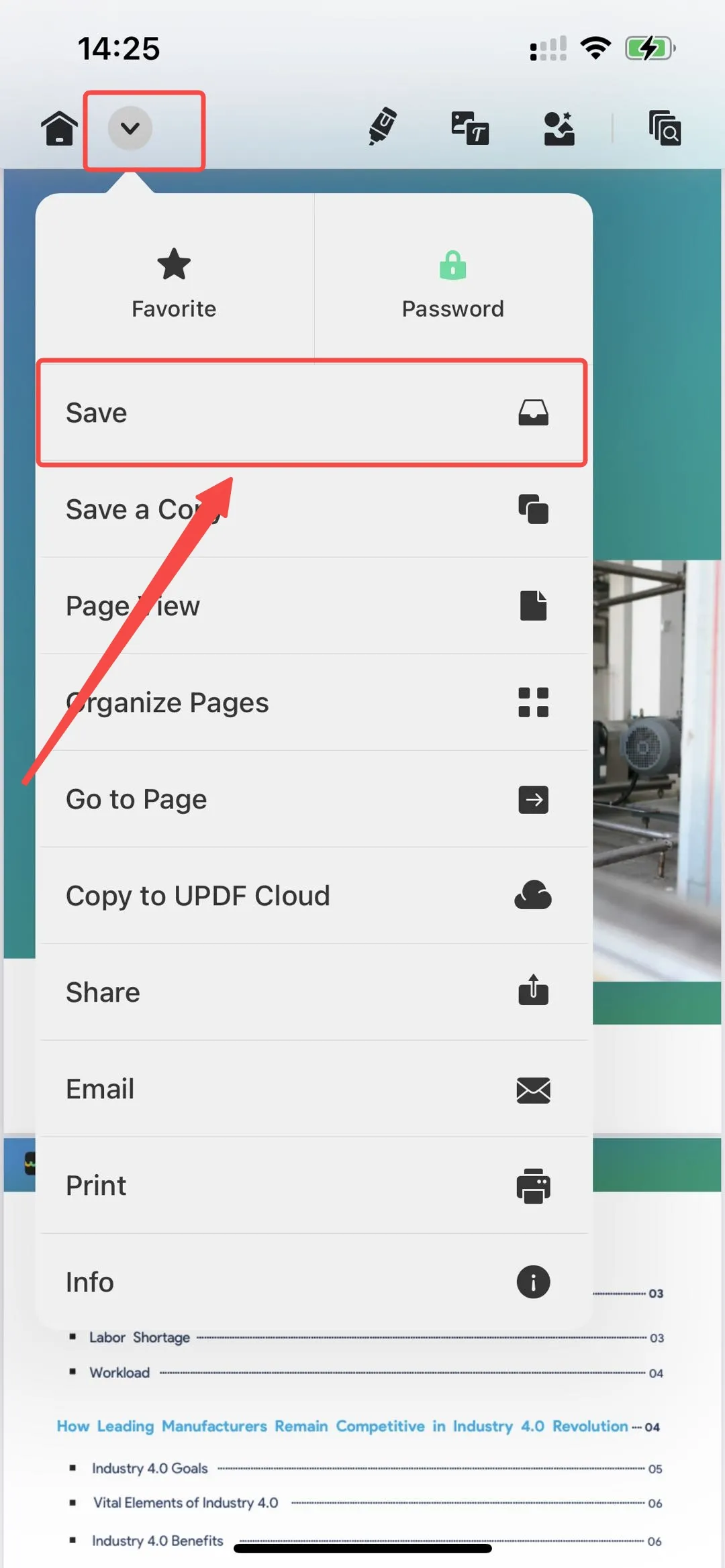
- Klikněte dole na "Uložit do". Nyní je vaše heslo úspěšně odstraněno.
Podle těchto kroků můžete snadno odstranit otevřené heslo ze souboru PDF pomocí aplikace UPDF pro iOS.
Způsob 2: Odstranění hesla oprávnění
Heslo oprávnění, známé také jako heslo vlastníka, ukládá omezení pro akce, jako je tisk, kopírování a úpravy souboru PDF. Chcete-li toto heslo odstranit pomocí aplikace UPDF pro iOS, postupujte podle následujících jednoduchých kroků:
- Otevřete aplikaci UPDF na iPhonu 16.
- Nyní otevřete soubor, kterému chcete odebrat heslo pro oprávnění, v hlavním rozhraní aplikace klepnutím na něj.
- Po otevření souboru klepněte na rozbalovací nápis shora a klepněte na možnost "Heslo".
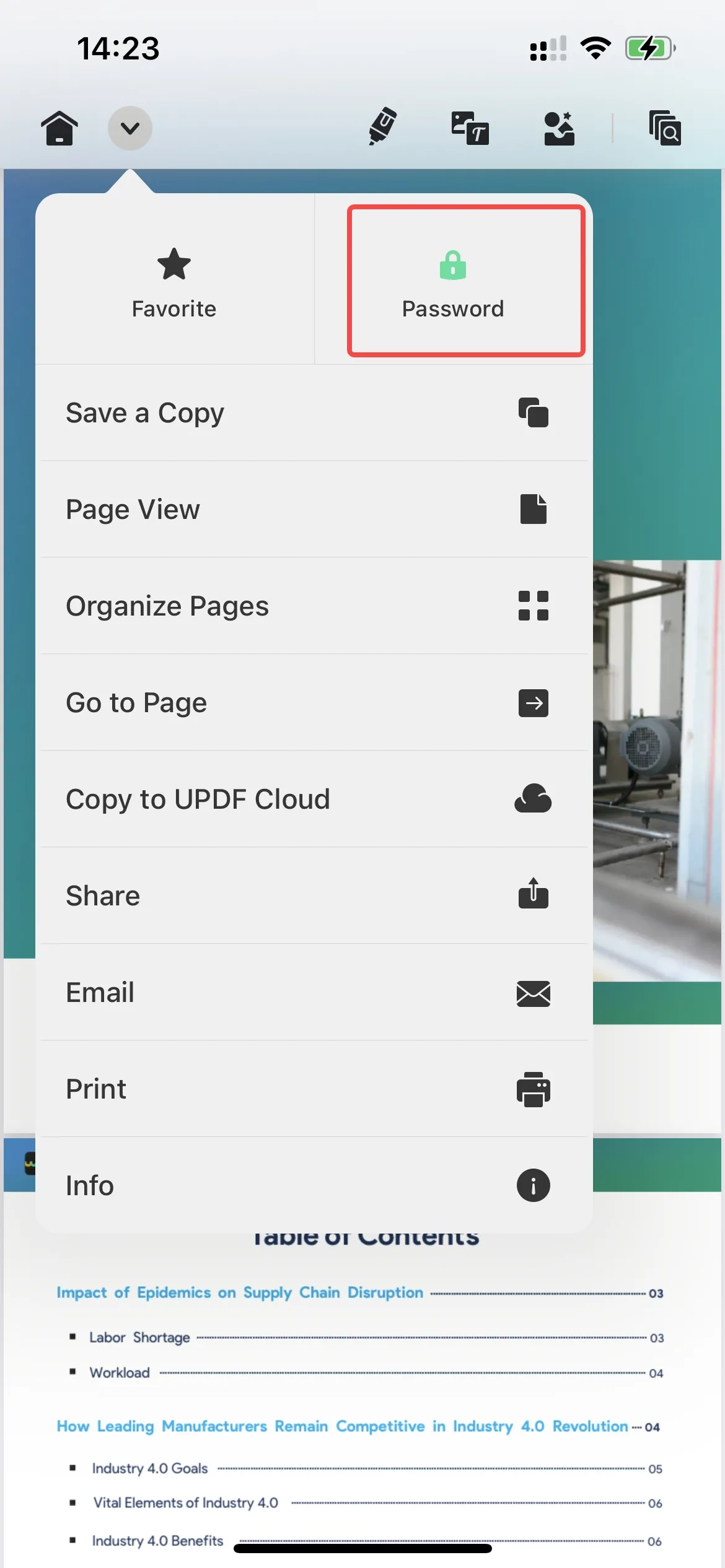
- Zobrazí se výzva k zadání hesla. Zadejte heslo k povolení souboru PDF.
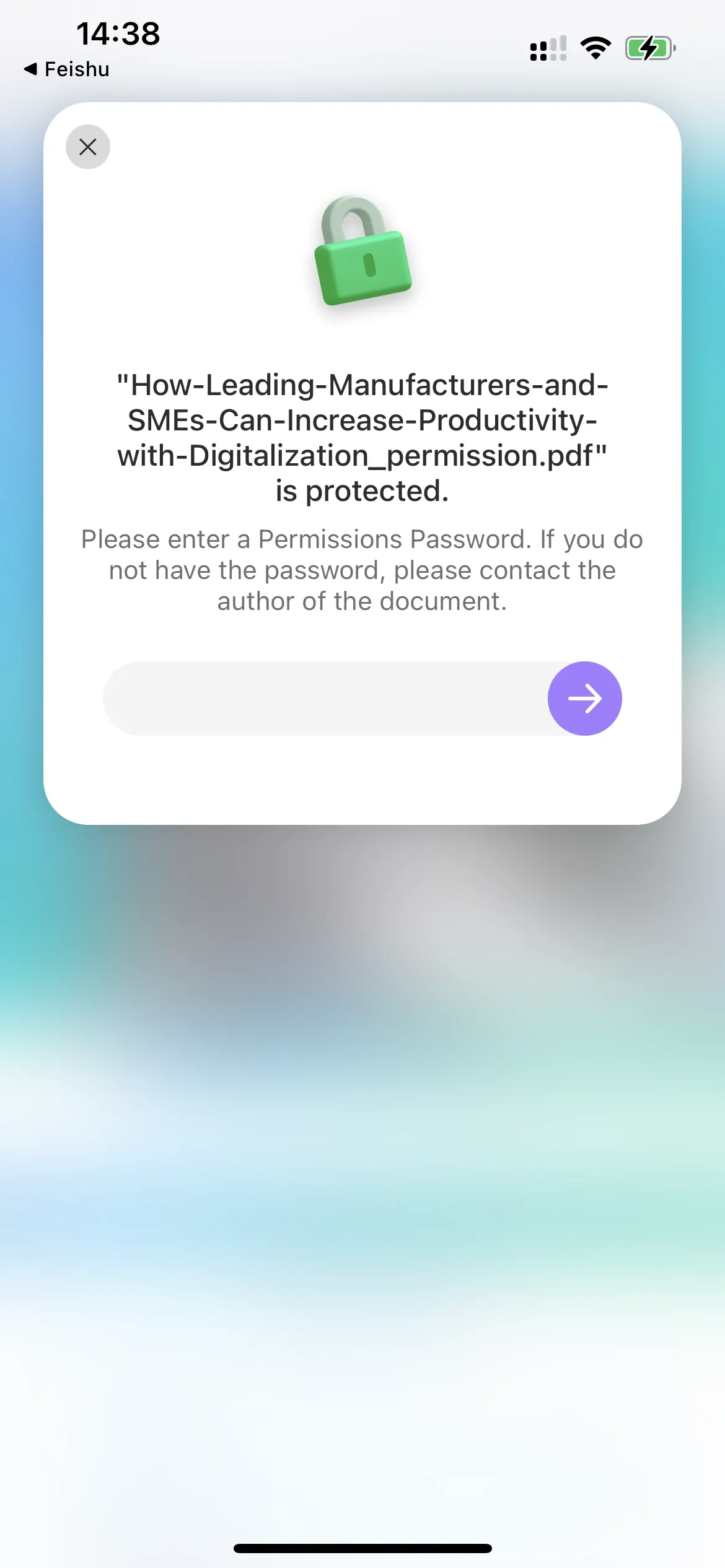
- Po zadání hesla se zobrazí vyskakovací okno.
- Nyní klepněte na "Odebrat heslo".
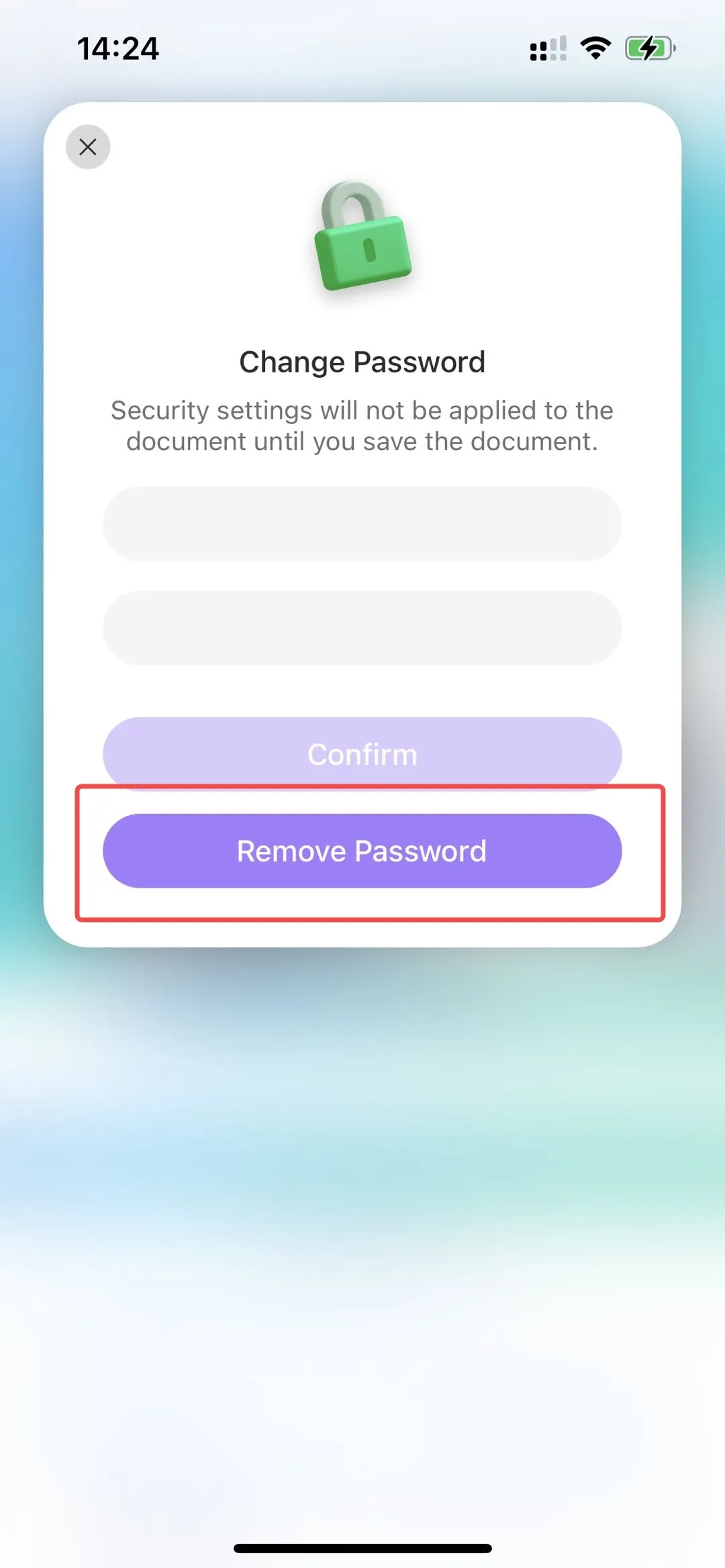
- Zobrazí se potvrzovací okno s dotazem, zda chcete heslo odebrat. Klepněte na "Ano" a pokračujte.
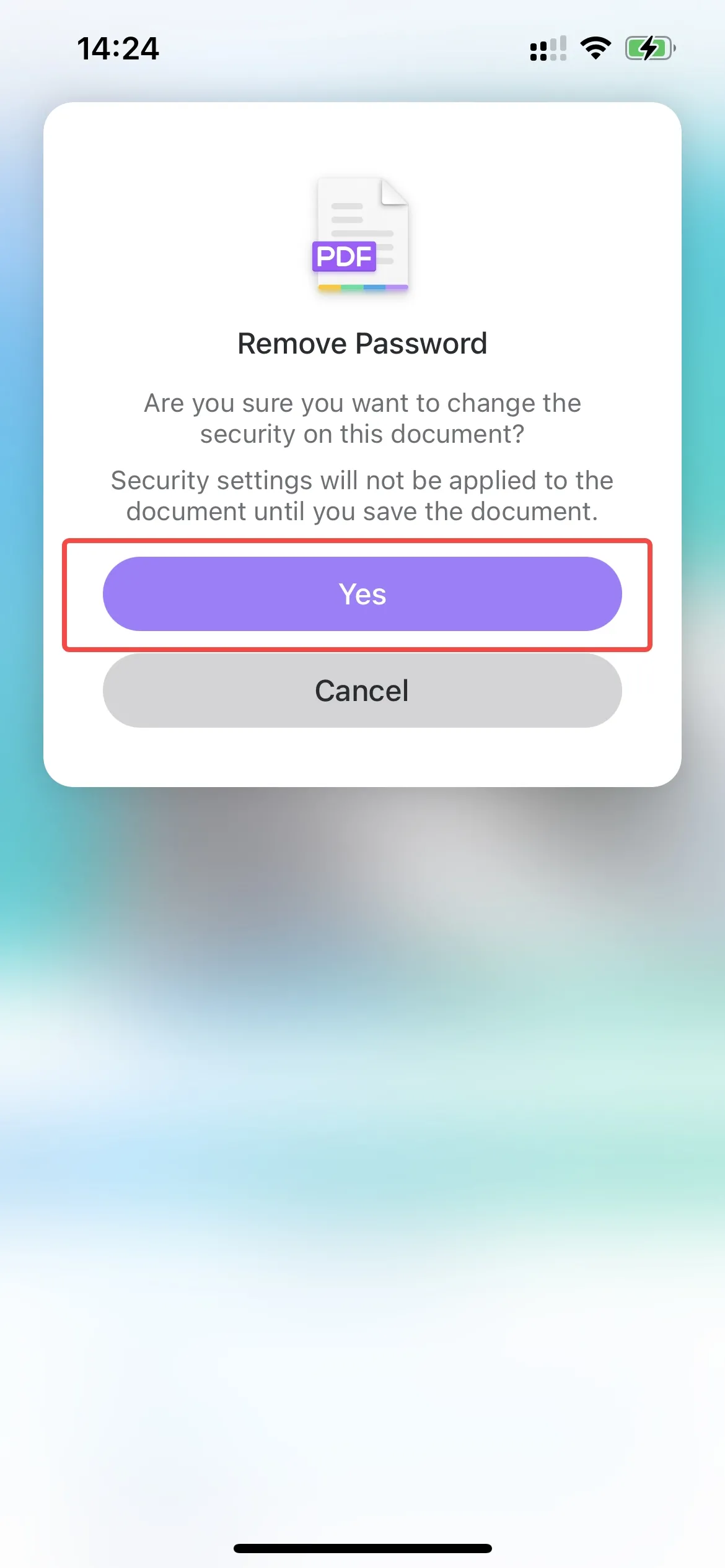
- Po úspěšném odstranění hesla opět klikněte na rozevírací tlačítko a vyberte možnost "Uložit" a poté vyberte umístění pro uložení odemčeného dokumentu.
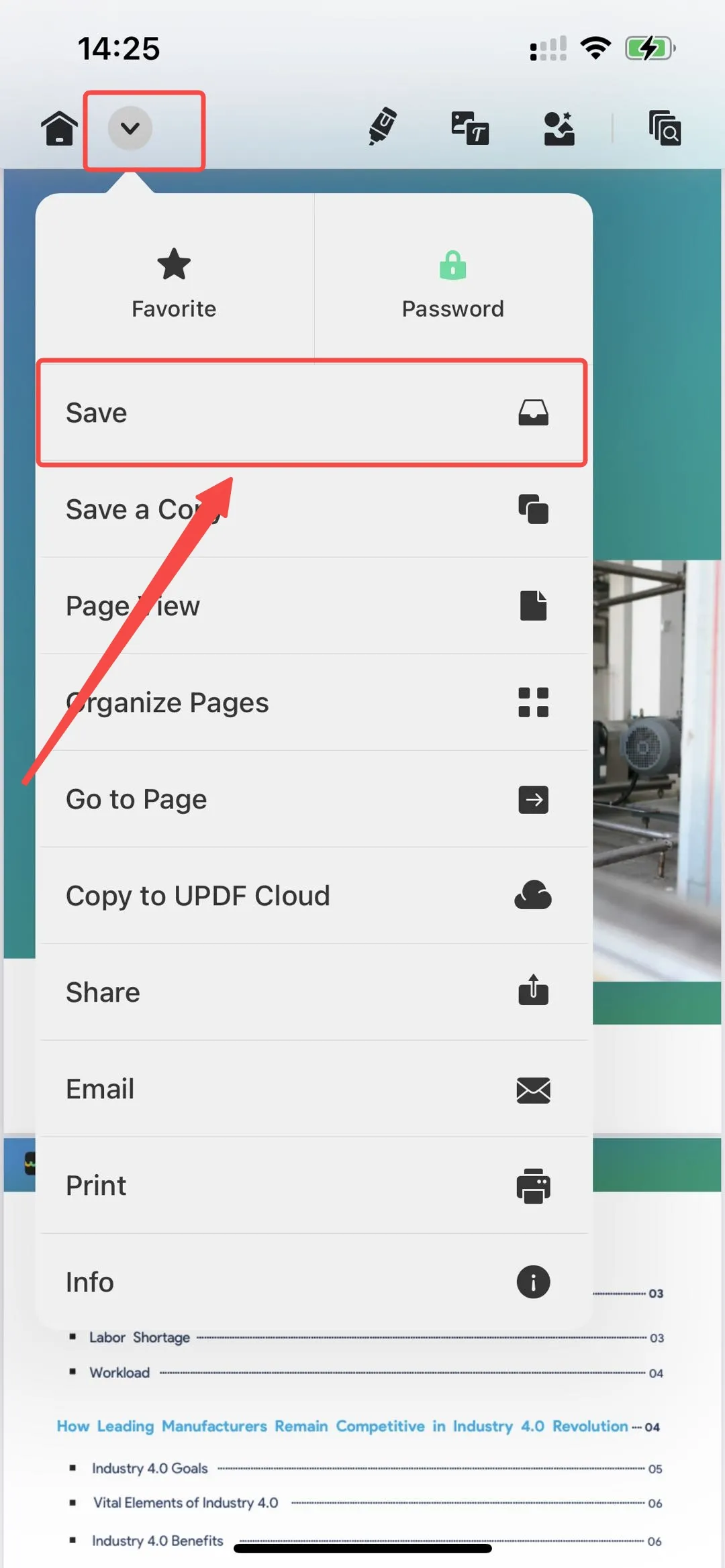
- Klikněte dole na "Uložit do". Nyní je vaše heslo k oprávnění úspěšně odstraněno.
Podle těchto kroků můžete snadno odstranit heslo oprávnění ze souboru PDF pomocí aplikace UPDF pro iOS. Po odstranění hesla budete mít nad dokumentem plnou kontrolu, což vám umožní provádět akce, jako je tisk, kopírování a úpravy bez jakýchkoli omezení. Vychutnejte si svobodu při správě souborů PDF na iPhonu nebo iPadu s aplikací UPDF pro iOS.
Windows • macOS • iOS • Android 100% bezpečné
Můžete také přejít na UPDF Pro a odemknout další funkce.
Část 2: Jak odstranit heslo z PDF online na iPhonu
Pokud dáváte přednost pohodlnému online systému pro odstranění hesel ze souborů PDF na iPhonu 16, nabízí tuto funkci mnoho spolehlivých webových stránek a služeb. Tyto online platformy vám umožní odemknout soubory PDF, aniž byste museli do svého zařízení instalovat jakékoli aplikace.
Kroky k odstranění hesla z PDF online:
- Otevřete preferovaný webový prohlížeč na iPhonu 16 a vyhledejte online odstranění hesla do PDF.
- Vyberte si renomovanou webovou stránku, která nabízí služby odstranění hesel PDF.
- Po výběru webové stránky přejděte na její nástroj pro odstranění hesel PDF.
- Nahrajte soubor PDF chráněný heslem z iPhonu 16.
- Postupujte podle pokynů uvedených na webové stránce a spusťte proces odstranění hesla. Obvykle se jedná o kliknutí na tlačítko "Odstranit heslo" nebo "Odemknout PDF".
- Online služba zpracuje váš soubor PDF a odstraní ochranu heslem.
- Po dokončení procesu odstranění hesla vám webová stránka poskytne odkaz nebo možnost stažení odemčeného souboru PDF.
- Kliknutím na odkaz nebo možnost stažení uložte odemčený soubor PDF do svého iPhonu 16.
Podle těchto kroků můžete odstranit hesla z PDF souborů pomocí online nástroje na svém iPhonu 16.
Část 3: Jak odstranit heslo z PDF na iPhonu pomocí aplikace Acrobat
Funkci pro odstranění hesel ze souborů PDF nabízí také aplikace Adobe Acrobat Reader. Díky tomu můžete snadno odemknout heslem chráněné soubory PDF na svém iPhonu 16 s využitím řady jeho komplexních funkcí.
Podle těchto pokynů získáte přístup k heslem chráněnému PDF souboru na iPhonu 16:
- Stáhněte si Adobe Acrobat Reader z App Store.
- Po instalaci otevřete aplikaci Adobe Acrobat Reader na iPhonu 16.
- Vyhledejte zašifrovaný soubor PDF, ke kterému chcete získat přístup a který může být uložen ve vašem zařízení nebo dostupný prostřednictvím cloudového úložiště.
- Chcete-li jej otevřít v aplikaci Adobe Acrobat Reader, stačí na soubor PDF kliknout.
- Pokud je soubor PDF opatřen heslem, budete vyzváni k jeho zadání. Zadejte příslušné heslo a zvolte "OK" nebo "Odeslat".
- Po zpřístupnění souboru PDF vyberte "Více" nebo "Možnosti" klepnutím na ikonu, která je často znázorněna třemi tečkami nebo čarami a nachází se buď v horní části obrazovky.
- Klepněte na "Nastavení zabezpečení" nebo na související možnost z nabídky, která se objeví.
- V nastavení zabezpečení vyhledejte možnost "Odstranit heslo" a klepněte na ni.
- Adobe Acrobat Reader zpracuje váš soubor a následně odstraní heslo.
- Po dokončení procesu budete vyzváni k uložení souboru, který je nyní bez hesla. Pro uložení souboru vyberte místo v zařízení.
Část 4: Porovnání tří odstraňovačů hesel pro iPhone PDF
Abychom vám pomohli vybrat nejvhodnější nástroj pro odstranění hesel PDF pro váš iPhone 16, porovnáme tři populární nástroje: Pro srovnání: UPDF pro iOS, Online PDF Unlockers a Adobe Acrobat Reader. Následující tabulka upozorňuje na klíčové faktory, které je třeba vzít v úvahu:
| Nástroj. | Bezpečný | Cenová nabídka | Systémová kompatibilita | Snadnost použití | Hodnocení |
| UPDF pro iOS | Ano | Bezplatné odstranění hesla | iOS | Velmi snadné | ★★★★★ |
| Online odemykače PDF | Různé | Zdarma/Premium | Webové stránky | Snadné | ★★★☆☆ |
| Adobe Acrobat | Ano | Prémie za odstranění hesla | iOS | Easy | ★★★★☆ |
Podívejme se nyní blíže na UPDF pro iOS a jeho funkce a výhody:
UPDF pro iOS je spolehlivá a funkčně bohatá aplikace navržená speciálně pro zpracování úloh souvisejících s PDF na iPhonu a iPadu. Díky uživatelsky přívětivému rozhraní a rozsáhlým funkcím poskytuje UPDF praktické řešení pro odstraňování hesel ze souborů PDF a snadnou správu dokumentů.

Klíčové funkce a výhody UPDF pro iOS:
- Snadnější správa souborů: Snadná organizace, přejmenování, duplikování a uspořádání souborů a složek pomocí jednoduchého rozhraní. UPDF vám umožní efektivně spravovat dokumenty PDF a zajistí rychlý přístup a bezproblémovou organizaci.
- Integrace cloudu: UPDF Cloud poskytuje aktualizace v reálném čase napříč zařízeními a umožňuje snadný přístup k souborům a jejich úpravu odkudkoli. Buďte synchronizováni a nikdy nepropásněte žádný okamžik díky integrovaným možnostem cloudu UPDF.
- Pokročilé funkce PDF: Využijte řadu výkonných funkcí PDF, které zlepšují vaše možnosti práce s dokumenty. Komprimujte soubory PDF pro úsporu úložného prostoru, tiskněte dokumenty přímo z aplikace a převádějte různé formáty souborů do PDF pouhými několika klepnutími.
- Snadné poznámky a úpravy: Oživte své soubory PDF pomocí poznámek, zvýraznění a komentářů. UPDF poskytuje uživatelsky přívětivé rozhraní pro anotace, které vám umožní vyjádřit své myšlenky a nápady přímo v dokumentu. Naskenované obrázky můžete také snadno upravovat oříznutím, otočením, použitím filtrů, odstraněním nežádoucích částí a změnou pořadí stránek.
- Výběr více prsty: Vyberte více souborů nebo stránek najednou pomocí pohodlné funkce výběru více prsty. Díky tomu můžete provádět akce, jako je přesouvání, kopírování nebo mazání více položek najednou, což vám ušetří drahocenný čas a námahu.
- Zabezpečení prostoru: UPDF nabízí funkci Security Space, která umožňuje povolit zabezpečení aplikace pomocí FaceID a přístupového kódu. To zaručuje ochranu vašich citlivých dokumentů a dat.
UPDF je tu od toho, aby se vaše úkoly spojené s PDF staly procházkou růžovým sadem. Díky rozsáhlé nabídce funkcí a uživatelsky přívětivému rozhraní nebyla správa a odemykání souborů PDF nikdy jednodušší. Už se nemusíte potýkat se soubory chráněnými heslem nebo složitě spravovat dokumenty. Je to jako mít na dosah ruky virtuálního partnera s kompletním řešením. Chcete-li prohloubit své uznání pro UPDF, můžete si přečíst další objektivní recenze na webu Beebom, které mohou vzbudit náklonnost k UPDF.
Windows • macOS • iOS • Android 100% bezpečné
Část 5: Často kladené otázky o odstraňování hesel z PDF na iPhonu
1. Jak odemknout PDF, když neznáte heslo?
Odemknutí a přístup k souboru PDF zabezpečenému heslem může být náročné, pokud neznáte heslo. Za takových okolností můžete vyhledat pomoc specializovaného softwaru nebo internetových služeb vytvořených k prolomení nebo překonání ochrany heslem. Je důležité mít na paměti, že tyto techniky mohou být v rozporu se zákonem nebo nemorální. Proto než se o některý z těchto postupů pokusíte, ujistěte se, že máte potřebná povolení.
2. Nabízí systém iOS nějaké vestavěné funkce pro odemykání souborů PDF?
Ne, systém iOS nemá vestavěné funkce pro odemykání souborů PDF. V App Store jsou však k dispozici externí aplikace, například UPDF pro iOS, které mají nástroje pro dešifrování hesel a umožňují odemknout soubory PDF v iPhonu nebo iPadu.
3. Proč nemohu číst PDF na iPhonu?
Přístupu k souborům PDF na iPhonu 16 může bránit řada faktorů. Dříve než cokoli jiného je nutné mít spolehlivý prohlížeč PDF dokumentů, například UPDF pro iOS. Ujistěte se také, že soubor PDF je nepoškozený a neporušený. Pokud problém přetrvává i po restartu zařízení, aktualizujte software čtečky PDF na nejnovější verzi.
4. Jak otevřít PDF, které nejde otevřít na iPhonu?
Pokud se vám na iPhonu 16 neotevře soubor PDF, můžete vyzkoušet několik způsobů řešení problémů. Před pokračováním se ujistěte, že máte nainstalovaný vhodný program pro čtení PDF. Pokud ano, zkuste soubor PDF odinstalovat a stáhnout jej znovu. Pokud je soubor PDF stále nedostupný, můžete vyzkoušet také použití nového programu nebo konverzi formátu souboru.
5. Jak změnit heslo PDF na iPhonu?
Chcete-li změnit heslo souboru PDF na iPhonu 16, můžete použít aplikace pro správu PDF, jako je například UPDF pro iOS.
Závěr
Odstranění hesel ze souborů PDF v iPhonu nebo iPadu je nezbytné pro zajištění přístupu k dokumentům a jejich využití. V tomto článku jsme prozkoumali různé metody odstranění hesel ze souborů PDF v zařízeních se systémem iOS.
Pokud jde o odstraňování hesel ze souborů PDF na iPhonu 16, UPDF pro iOS se jeví jako uživatelsky přívětivá, bezpečná a funkčně bohatá volba. Díky robustním možnostem odstraňování hesel vám UPDF pro iOS umožňuje odemknout soubory PDF a poskytuje tak bezproblémovou správu dokumentů na cestách.
UPDF je skutečně vaším spolehlivým společníkem, který vám usnadní práci s PDF. Proto již neváhejte a stáhněte si UPDF pro odstranění hesel ze souborů PDF.
Windows • macOS • iOS • Android 100% bezpečné
 UPDF
UPDF
 UPDF pro Windows
UPDF pro Windows UPDF pro Mac
UPDF pro Mac UPDF pro iOS
UPDF pro iOS UPDF pro Android
UPDF pro Android UPDF AI Online
UPDF AI Online UPDF Sign
UPDF Sign Číst PDF
Číst PDF Anotovat PDF
Anotovat PDF Upravit PDF
Upravit PDF Převést PDF
Převést PDF Vytvořit PDF
Vytvořit PDF Komprimovat PDF
Komprimovat PDF Organizovat PDF
Organizovat PDF Sloučit PDF
Sloučit PDF Rozdělit PDF
Rozdělit PDF Oříznout PDF
Oříznout PDF Smazat stránky PDF
Smazat stránky PDF Otočit PDF
Otočit PDF Podepsat PDF
Podepsat PDF Formulář PDF
Formulář PDF Porovnat PDF
Porovnat PDF Chránit PDF
Chránit PDF Tisknout PDF
Tisknout PDF Dávkové zpracování
Dávkové zpracování OCR
OCR UPDF Cloud
UPDF Cloud O UPDF AI
O UPDF AI Řešení UPDF AI
Řešení UPDF AI Často kladené otázky o UPDF AI
Často kladené otázky o UPDF AI Shrnutí PDF
Shrnutí PDF Překlad PDF
Překlad PDF Vysvětlení PDF
Vysvětlení PDF Chat s PDF
Chat s PDF Chat s obrázkem
Chat s obrázkem PDF na myšlenkovou mapu
PDF na myšlenkovou mapu Chat s AI
Chat s AI Uživatelská příručka
Uživatelská příručka Technická specifikace
Technická specifikace Aktualizace
Aktualizace Faqs
Faqs Triky UPDF
Triky UPDF Blog
Blog Newsroom
Newsroom Recenze UPDF
Recenze UPDF Centrum stahování
Centrum stahování Kontaktujte nás
Kontaktujte nás










 Donnie Chavez
Donnie Chavez